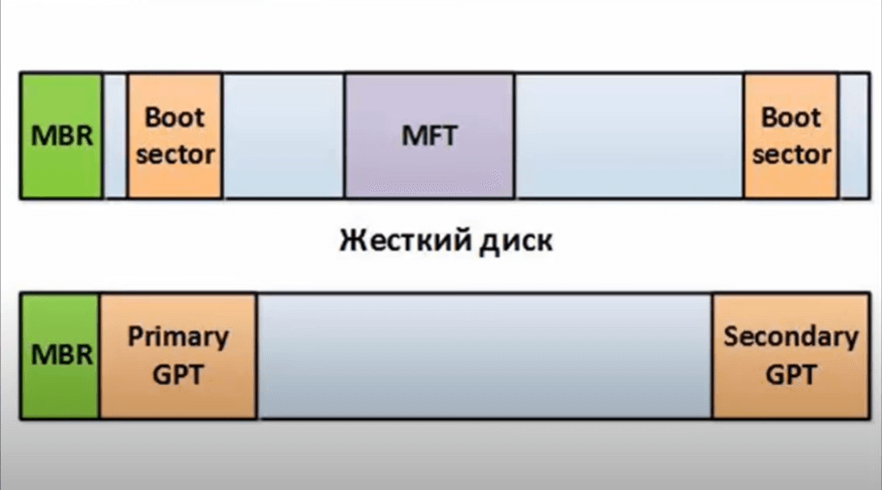Как узнать версию grub
Как мне найти версию grub, который работает в конкретной версии Ubuntu? Я хочу командный терминал, что говорит мне.
Для меня ответ выше дан @Даниил не работает. У меня в Ubuntu 14.04 ЛТС (это также работает с Ubuntu 17.10) и чтобы проверить версию grub (для grub2) мне нужно типа:
На чистой Ubuntu устанавливает пакет grub сам не’т, кажется, быть установлен. Таким образом, набрав ‘жратва -нефть’ результаты в сообщение об ошибке, что говорит жратвы не установлено. Однако можно ввести например
И это даст вам правильную версию жратвы установленных
версия жратву 1.99-21ubuntu3
Редактировать: если в командной строке флаги были изменены в новых версиях. Так что теперь вместо набрав жратвы-установить -в ВЫ'd должны использовать капитал 'в' или явное —версия`
Это примерно сделать работу:
dpkg -l | grep grub | grep iiСледует отметить, что просто путают вещи, что версия 1.9 х называется файл grub2. Я думаю, что их количество в аналогичным образом, что люди назвали бы 1600-1699, 17-го века.
Имя пакета жратвы-ПК, так что вы можете сделать это:
которая будет показывать Вам что-то вроде этого:
Desired=Unknown/Install/Remove/Purge/Hold | Status=Not/Inst/Conf-files/Unpacked/halF-conf/Half-inst/trig-aWait/Trig-pend |/ Err?=(none)/Reinst-required (Status,Err: uppercase=bad) ||/ Name Version Architecture Description +++-========================================-=========================-=========================-===================================================================================== ii grub-pc 2.02~beta2-9ubuntu1.7 amd64 GRand Unified Bootloader, version 2 (PC/BIOS version)Также его можно найти с любой из этих:
grub-probe --version grub-probe -VЯ’буду бросать свою шляпу в кольцо. Вы также можете сделать это с помощью apt-кэша политики жратвы-ПК`
:~$ apt-cache policy grub-pc grub-pc: Installed: 2.02-2ubuntu8.7 Candidate: 2.02-2ubuntu8.7 Version table: *** 2.02-2ubuntu8.7 500 500 http://us.archive.ubuntu.com/ubuntu bionic-updates/main amd64 Packages 100 /var/lib/dpkg/status 2.02-2ubuntu8 500 500 http://us.archive.ubuntu.com/ubuntu bionic/main amd64 PackagesЗагрузчики Linux
Для того, чтобы начать разговор про загрузчиков, для начала необходимо понимать, как разбиваются жесткие диски и систему их разбиения.
MBR Master Boot Record это первые 512 Байт диска, это не раздел, не партиция это участок места в начале жесткого диска, зарезервированный для загрузчика Операционной системы и таблицы разделов.
Когда компьютер включается BIOS производит тестовые процедуры. После чего, передает код управления начальному загрузчику, который как раз расположен в первых байтах MBR. Причем, какому жесткому диску передавать управление мы определяем самостоятельно в соответствующих настройках BIOS. MBR это очень важная часть нашего жесткого диска, потеря его чревата потерей данных с нашего жесткого диска или невозможностью загрузится. Поэтому ранее возникала потребность в резервном копировании данной части жесткого диска. Но это было достаточно давно.
В настоящее время большинство машин не использует BIOS, а использует UEFI это современная замена BIOS, которая более функциональнее и имеет больше плюсов. Нужно понимать, что UEFI это более защищенная загрузка и более скоростная, потому что позволяет инициализировать параллельно различные интерфейсы и различную последовательность команд. Так вот если у нас не BIOS, а UEFI, то HDD будет разбит не по принципу MBR, а по принципу GPT — GUID Partition table. Это другой формат размещения таблицы разделов. Это UEFI, а UEFI использует GPT там, где BIOS использует MBR. GPT для сохранения преемственности и работы старых операционных систем оставила в самом начали диска блок для MBR. Разница изначально между MBR и GPT, в том, что MBR использует адресацию типа цилиндр, головка, сектор, а GPT использует логические блоки, LBA0, LBA1, LBA2. А также для GPT необходимо понимать, что есть логическое дублирование оглавление таблицы разделов записано, как в начале, так и в конце диска. И в принципе для организации резервного копирования Linux в принципе ничего не предлагает. Но в случае если у нас MBR это необходимо делать.
Для начала надо нам понять, что и куда у нас смонтировано какой раздел у нас является загрузочным и его скопировать. Вводим команду fdisk l и видим следующее:
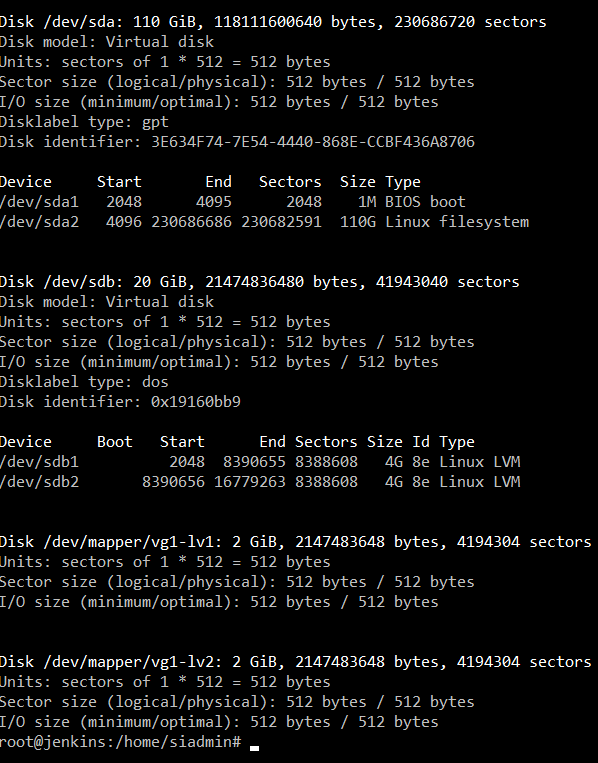
Устройство /dev/sda1 является загрузочным и, следовательно, на нем находится MBR. Команда, которая осуществляет резервное копирование она простая — это dd. Это утилита, которая позволяет копировать и конвертировать файлы. Главное отличие данной утилиты в том, что она позволяет это делать по секторно, т.е. она учитывает геометрию диска. Использование: dd if=/dev/sda of=/root/backup.mbr bs=512 count=1 . if что мы копируем, of — куда мы это копируем, bs что мы копируем 1 блок размера 512, count — количество блоков.

Только, что мы скопировали первый блок жесткого диска, это то самое место, где на жестком диске находится MBR.
Загрузчики
Первый загрузчик Lilo Linux Loader
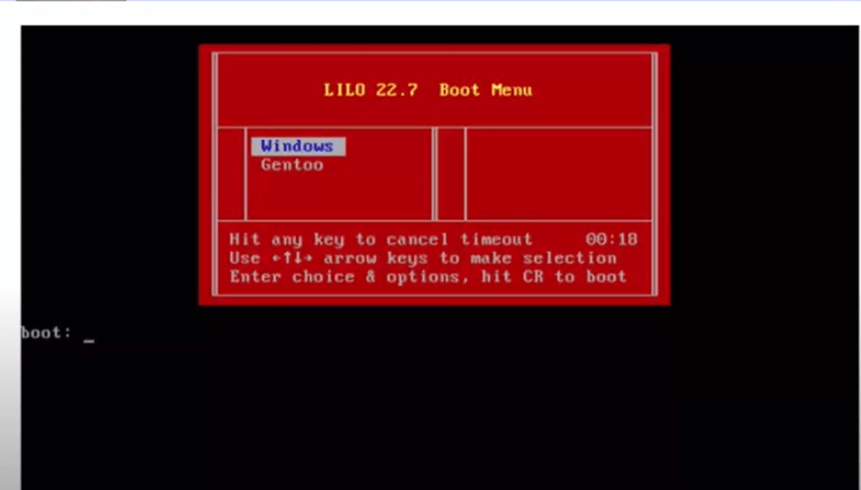
Это был самый популярный загрузчик для Linux и для Unix систем в целом, он не зависел от файловой системы, мог загружать ОС с жесткого диска или с дискеты. Из этого выходила его особенность, загрузчик Lilo хранил в своем теле положение ядер и пункты меню и требовал обновления себя с помощью специальной утилиты, можно было поместить до 16 пунктов меню при загрузке. Данного загрузчика уже нету во многих дистрибутивах ОС Linux.
В настоящее время повсеместно используется загрузчик GRUB2, но мы можем поставить загрузчик Lilo, чтобы с ним разобраться.
Установка довольно-таки банальная apt-get install lilo .
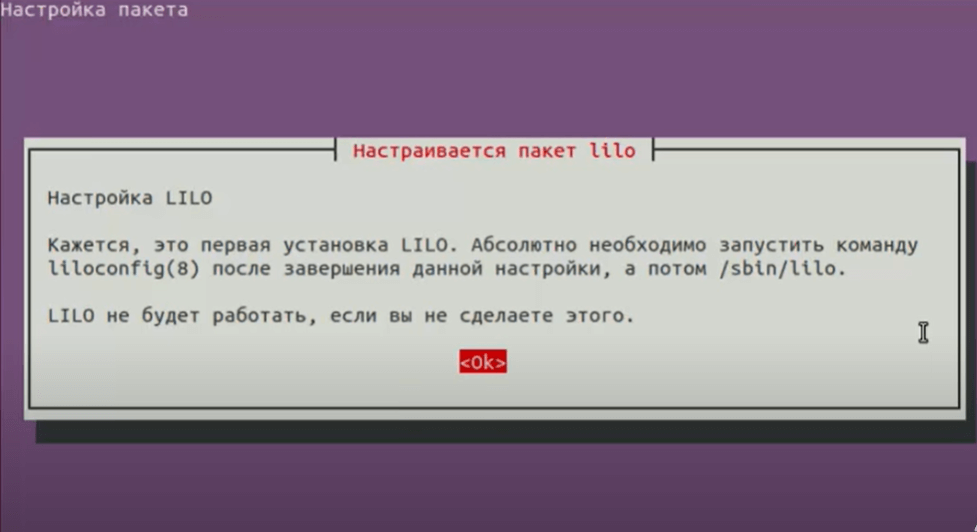
В процессе установки выскакивает предупреждение, что это первая установка lilo, после установки необходимо будет исполнить команду, а затем запустить непосредственно загрузчик, который применит непосредственно все изменения. Нажимаем ОК. Далее запускаем liloconfig. Ничего не произошло, просто утилита создала файл и этот файл является файлом конфигурации. С помощью команды cat /etc/lilo.conf мы можем посмотреть файл конфигурации загрузчика.
В заголовке файла написано сразу, что после внесения изменений необходимо выполнить команду lilo, чтобы он сразу применил их. Далее идут основные параметры конфигурационного файла. Первый параметр lba32. Вот он как раз и меняет ту самую традиционную конфигурацию цилинд-головка-сектор, на logical block адреса, что позволяет работать с большими дисками.
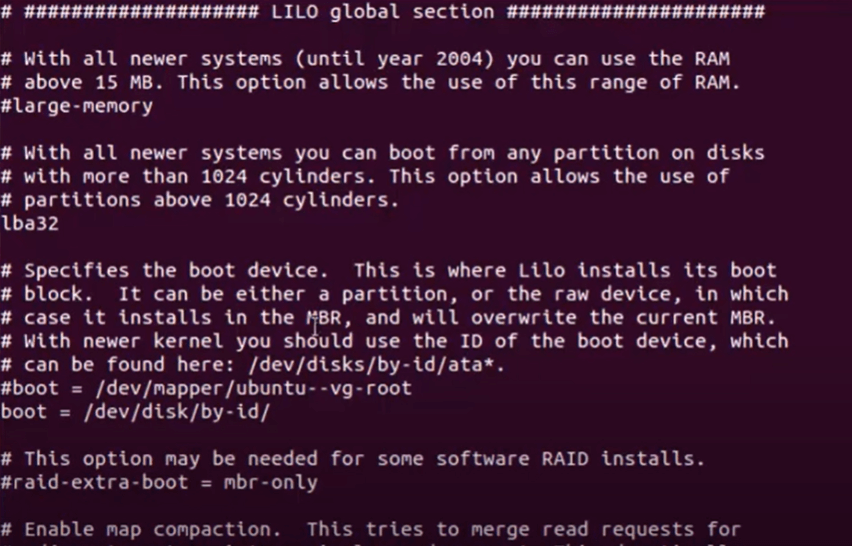
В разделе boot мы должны указать на каком диске у нас находится MBR. Если внимательно посмотреть, то можно увидеть подсказку, где посмотреть /dev/disks/by-id/ata* uuid дисков. После, чего можно скопировать имя диска и вставить его и тогда его сможет загружать. Lilo узнает, где MBR и будет оттуда загружать систему.
- Verbose = 1 Verbose level — это параметр, который показывает сколько выводить информации при загрузке.
- Install = menu — Данный параметр отвечает, как будет выглядеть меню загрузки. Lilo предлагает 3 варианта. И для каждого варианта, есть внизу дополнительные закомментированные параметры.
- Prompt это параметр отвечает за ожидание пользователя, его реакции. По умолчанию 10сек. Значение параметра в децасекундах.
Далее мы можем посмотреть, где находятся ядра нашей операционной системы. Когда мы запустили liloconfig загрузчик нашел наши ядра операционной системы. Как видно на скриншоте определил версию ядра, определил где будет корневая файловая система. Смонтировал в режиме read-only. В данных параметрах мы может отредактировать строчку lable, чтобы переименовать отображение при загрузке. Если есть желание можно отредактировать данный файл и добавить еще ядро, если установлена вторая OS.
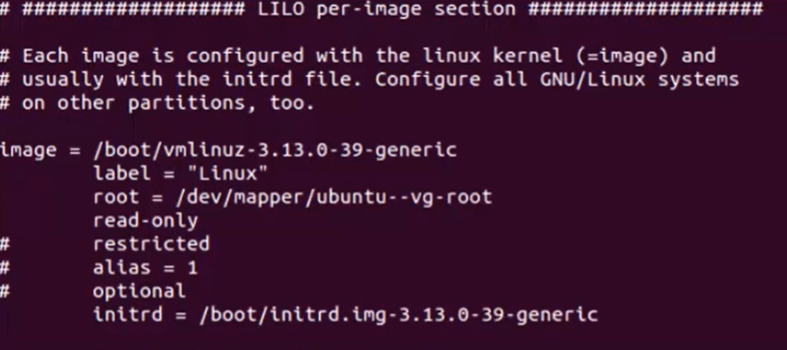
Загрузчик GRUB
Старый загрузчик GRUB эта та версия загрузчика, который использовался с Lilo. Тогда Lilo был самый распространенный. Теперь данный загрузчик называется Grub legacy. Больше никак не развивается, для него выходят только патчи и обновления и его даже невозможно установить на новые операционные системы. Т.к. команды и инструментарий используется одинаковый, как для старого GRUB, так и для нового.
Далее мы будем рассматривать современный вариант загрузчика GRUB 2.
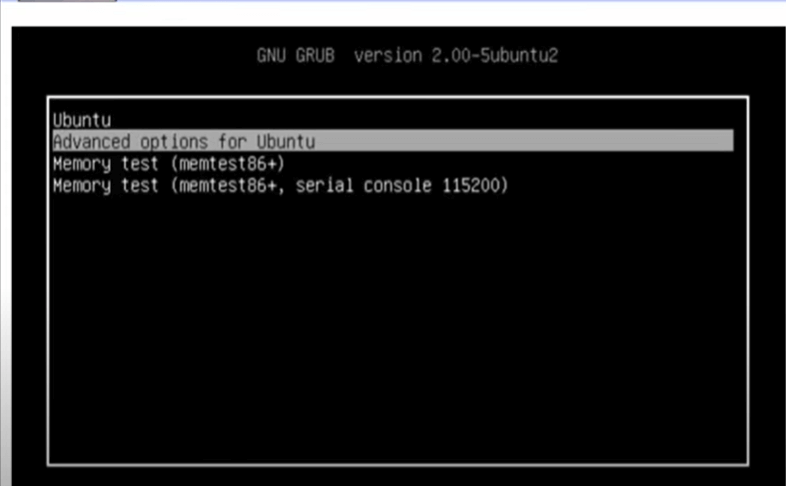
Вот так он при загрузке примерно выглядит. Загрузчик GRUB 2 был полностью переделал и имеет мало чего общего с предыдущим загрузчиком. Он может загружать любую ОС и передавать загрузку, так же другому загрузчику, альтернативной ОС. Например, MS Windows это NTDLR. Является самым популярным загрузчиком на сегодня и стоит по умолчанию в подавляющем количестве операционных систем типа Linux. Если, что-то случилось, например кто-то переставил на загрузчик lilo, мы можем вернуть загрузчик Grub обратно командой grub-install /dev/sda . Можно узнать версию загрузчика следующим способом grub-install version .
Основной файл конфигурации можно посмотреть cat /boot/grub/grub.cfg .
Файл настройки и конфигурации, достаточно сильно отличается от файла конфигурации lilo или первой версии GRUB. Данный файл не редактируется, т.к он создается скриптами с использованием нескольких настроечных файлов, которые мы можем найти в папке /etc/grub.d с использованием настроек файла /etc/default/grub .
Примерно так выглядит файл настроек для загрузки.
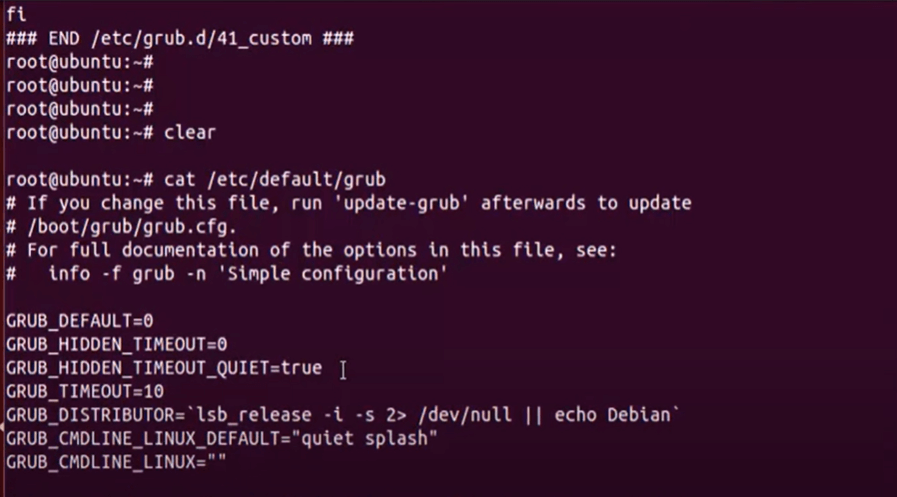
И здесь в более или менее в понятном нам виде находятся настройки. И данные настройки определяют поведение. Например, grub_default = 0 устанавливает ядро для запуска по умолчанию, параметр grub_hidden_timeout = 0 обозначает использоваться пустой экран. grub_hidden_timeout_quiet = true — это утверждает, что будет использоваться пустой экран.Т.е загрузка будет происходить в скрытом режим и мы не увидим. Далее обычный таймаут ожидание действий пользователя. Grub_cmdlin_linux_default = quiet тихий режим, splash — это заставка.
Отредактировать данный файл возможно в редакторе.
Второй путь к папке /etc/grub.d в ней лежат исполняемые файлы. Данные файлы сканируют, также ядра при необходимости добавят нужные параметры в загрузчик. Мы всегда можем добавить опцию и написать скрипт. Для применения настроек в загрузчике, надо выполнить update-grub.
How do I find out which boot loader I have?
but this system does not have Grub bootloader and I want to find out which one its using. So any ideas?
wiki.debian.org/BootLoader lists all the boot loaders available in Debian, if you’d like to check each one. What arch is the system? Just leaving a comment as this isn’t a proper answer.
5 Answers 5
If you have the /etc/lilo.conf file then you are using LILO (LInux LOader) This means that if you type lilo for example you should see the command dialog for the lilo booter.
If you have the /boot/grub/ directory then you are using GRUB (Grand Unified Boot Loader) This means that you should be able to use all the grub file like grub-install,grub-reboot.
Here is a script to check inside the first sector of the hard drive for what boot manager it is using:
Assuming your hard drive is at SDA then:
sudo dd if=/dev/sda bs=512 count=1 2>/dev/null | strings | grep -Eoi ‘grub|lilo|acronis|reboot’
will tell you which bootloader you are using.
You can imagine the rest.
The list of boot loaders is here: http://en.wikipedia.org/wiki/Comparison_of_boot_loaders and http://wiki.debian.org/BootLoader (For Debian based distros)
Also if you want to SEE the real binary output then add -a to the grep part. For example:
sudo dd if=/dev/sda bs=512 count=1 2>&1 | grep -a GRUB which will show you the data in that first block.
Now with this new information you HAVE to find the boot manager you are using.